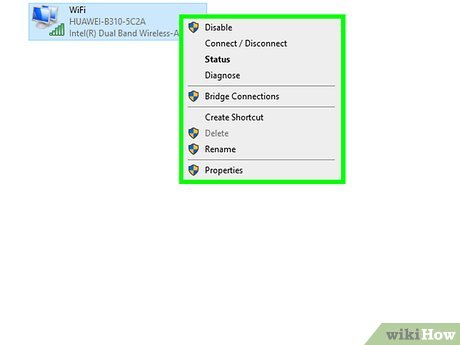តារាងមាតិកា
តើអ្វីដែលនាំមនុស្សទូទាំងពិភពលោកមកលើវេទិការួមមួយ?
បាទ/ចាស វាជាអ៊ីនធឺណិត។
យើងភ្ជាប់ទៅអ៊ីនធឺណិតដោយប្រើខ្សែ Wifi ឬអ៊ីសឺរណិត។ ទោះយ៉ាងណាក៏ដោយ ប្រសិនបើ Wifi របស់អ្នកមិនដំណើរការ អ្នកគួរតែដឹងពីរបៀបប្តូរពី Wifi ទៅ Ethernet។ លទ្ធភាពមួយទៀតនៃការប្តូរពី Wifi ទៅ Ethernet គឺកាត់បន្ថយបរិមាណវិទ្យុសកម្ម EMF នៅក្នុងគ្រួសាររបស់អ្នក។
តើអ្នកដឹងទេថាការភ្ជាប់អ៊ីសឺរណិតលឿន និងមានសុវត្ថិភាពជាងការភ្ជាប់ WiFi មែនទេ?
សូមមើលផងដែរ: លាក់ Google WiFi SSID; អ្វីគ្រប់យ៉ាងដែលអ្នកគួរដឹងយ៉ាងណាក៏ដោយ ប្រសិនបើអ្នកចង់សិក្សាអំពីបច្ចេកទេសប្តូរពី Wifi ទៅ Ethernet អ្នកនៅកន្លែងត្រឹមត្រូវហើយ។
ហេតុអ្វីបានជាប្តូរពីការតភ្ជាប់ WI-FI ទៅ Ethernet Cable?
វាជាសំណួរត្រឹមត្រូវជាមួយនឹងហេតុផលដែលអាចមានដូចខាងក្រោម៖
- ការបង្កើនភាពយឺតយ៉ាវ/ping – ប្រសិនបើអ្នកជួបប្រទះភាពយឺតយ៉ាវពេលលេងហ្គេម ឬស្ទ្រីមមាតិកាវីដេអូ វាដល់ពេលដែលត្រូវប្តូរពីវ៉ាយហ្វាយទៅ អ៊ីសឺរណិត។
- ការភ្ជាប់បណ្តាញដែលមានស្ថេរភាព – អ៊ីសឺរណិតផ្តល់នូវការតភ្ជាប់ដែលអាចទុកចិត្តបាន និងស្ថេរភាពដោយគ្មានការជ្រៀតជ្រែកឥតខ្សែណាមួយ ដែលយើងសង្កេតឃើញជាទូទៅនៅពេលកំពុងប្រើប្រាស់ការតភ្ជាប់ Wi-Fi។
- ល្បឿនកាន់តែប្រសើរ – ល្បឿនទាញយកអាចជា ច្រើន ឬតិចដូចគ្នាទាំងក្នុង Wifi និងការតភ្ជាប់ខ្សែ។ ទោះយ៉ាងណាក៏ដោយ ល្បឿននៃការបង្ហោះកើនឡើងយ៉ាងខ្លាំងពី 20 Mbs ទៅ 50 Mbs។
- មិនចាំបាច់មានពាក្យសម្ងាត់ទេ – ខ្សែអ៊ីសឺរណិតផ្តល់ការតភ្ជាប់ជាក់លាក់។ នោះហើយជាមូលហេតុដែលអ្នកមិនចាំបាច់ការពារការភ្ជាប់របស់អ្នកដោយពាក្យសម្ងាត់។
- វិទ្យុសកម្ម EMF – វិទ្យុសកម្មទាំងនេះត្រូវបានបញ្ចេញដោយវិទ្យុសកម្មទាំងអស់។ឧបករណ៍អគ្គិសនី រួមទាំងវ៉ាយហ្វាយ។ ការសិក្សាថ្មីៗបង្ហាញថាការភ្ជាប់អ៊ីសឺរណិតផ្តល់នូវជម្រើស EMF ទាបជាង WiFi។
- តិចងាយនឹងការលួចចូល – ខ្សែអ៊ីសឺរណិតផ្តល់នូវការតភ្ជាប់ប្រកបដោយសុវត្ថិភាពទៅអ៊ីនធឺណិត ដែលធ្វើឲ្យអ្នកមិនសូវងាយនឹងលួចចូល។
WI FI ទៅការភ្ជាប់អ៊ីសឺរណិត
វាមិនមែនជាកិច្ចការងាយស្រួលទេក្នុងការប្តូរពី Wi fi ទៅការតភ្ជាប់អ៊ីសឺរណិត។ អ្នកត្រូវដោះស្រាយបញ្ហាដូចជាចម្ងាយ និងលទ្ធភាពមានឧបករណ៍ និងអាដាប់ទ័រត្រឹមត្រូវ មុននឹងប្ដូរពី Wifi ទៅ Ethernet។
កុំបារម្ភ។ ដោយសារតែយើងមានខ្នងរបស់អ្នក។ យើងនឹងគូសបញ្ជាក់ពីបញ្ហា និងដំណោះស្រាយដែលត្រូវគ្នារបស់ពួកគេ ដើម្បីធ្វើឱ្យការផ្លាស់ប្តូរនេះមានភាពរលូនសម្រាប់អ្នក។
ទទួលបានឧបករណ៍ត្រឹមត្រូវ
ជំហានដំបូងបំផុតគឺត្រូវទិញឧបករណ៍ភ្ជាប់ជំនួយដើម្បីបង្កើតការលំបាក -ការភ្ជាប់អ៊ីនធឺណិតតាមខ្សែ។
ម៉ូដឹម
វានឹងជួយប្រសិនបើអ្នកបានទិញម៉ូដឹមពីក្រុមហ៊ុនផ្តល់អ៊ីនធឺណិតរបស់អ្នក ដើម្បីគាំទ្រការភ្ជាប់អ៊ីសឺរណិត។
ប្រសិនបើអ្នក មានរ៉ោតទ័រពីរដែលគាំទ្រទាំង Wi-Fi និងអ៊ីសឺរណិត វាពិតជាអស្ចារ្យណាស់។ ទោះជាយ៉ាងណាក៏ដោយ អ្នកត្រូវធានាថាម៉ូដឹមអាចបិទការផ្សាយ Wifi។
ដោយវិធីនេះ អ្នកក៏អាចជ្រើសរើសម៉ូដឹមជាសកល ដែលអាចប្រើបានជាមួយអ្នកផ្តល់អ៊ីនធឺណិតផ្សេងៗ ជំនួសឱ្យការទិញជាក់លាក់មួយ។
សូមមើលផងដែរ: របៀបប្រើកម្មវិធីពីចម្ងាយទូរទស្សន៍ផ្ទាល់ដោយគ្មានវ៉ាយហ្វាយផងដែរ អ្នកគួរតែពិនិត្យមើលការគាំទ្រកម្រិតបញ្ជូនរបស់ឧបករណ៍។ កម្រិតបញ្ជូនទាបធានាថាឧបករណ៍ផ្តល់ចំនួនអប្បបរមានៃ EMFវិទ្យុសកម្ម។
ខ្សែ និងកុងតាក់អ៊ីសឺរណិត
លើសពីនេះទៅទៀត វានឹងជួយប្រសិនបើអ្នកបានទិញខ្សែអ៊ីសឺរណិត និងកុងតាក់។ ហេតុអ្វី? ដើម្បីបង្កើតការភ្ជាប់បណ្តាញជាមួយឧបករណ៍ទាំងអស់ដែលមាននៅក្នុងផ្ទះរបស់អ្នក។
ជាដំបូង សូមធ្វើបញ្ជីឧបករណ៍ទាំងអស់ដែលមាននៅក្នុងផ្ទះ ដែលទាមទារការតភ្ជាប់អ៊ីនធឺណិត។ វារួមបញ្ចូលកុំព្យូទ័រយួរដៃ កុំព្យូទ័រ ម៉ាស៊ីនបោះពុម្ព និងទូរទស្សន៍ Smart TV របស់អ្នក។
បន្ទាប់ពីអ្នកបានបញ្ចប់បញ្ជីហើយ អ្នកត្រូវទិញកុងតាក់ច្រក ប្រសិនបើអ្នកមានបំណងប្តូរពី Wi-Fi នៅផ្ទះទៅការតភ្ជាប់អ៊ីសឺរណិត។ អ្នកអាចស្វែងរកជម្រើសប្ដូរជាច្រើន រួមទាំង 16 ឬសូម្បីតែ 48 កុងតាក់ អាស្រ័យលើតម្រូវការ។
ជាទូទៅ កុងតាក់អ៊ីសឺរណិតមាននៅក្នុងការកំណត់រចនាសម្ព័ន្ធដូចខាងក្រោម - ច្រក 5 ច្រក 8 ច្រក 12 និងច្រក 16 ។ ទោះជាយ៉ាងណាក៏ដោយ ប្រសិនបើអ្នកមានឧបសគ្គថវិកា ឬចំនួនតិចជាងនៃការតភ្ជាប់ដែលចង់បាន អ្នកអាចជ្រើសរើសសម្រាប់កុងតាក់ប្រាំច្រក។
ស្ថានីយអ៊ីនធឺណិតដែលភ្ជាប់មកជាមួយ
ជាច្រើន ផ្ទះឆ្លាតវៃទំនើបមានស្ថានីយ៍អ៊ីនធឺណែតដែលភ្ជាប់មកជាមួយដើម្បីដោតម៉ូដឹមដោយផ្ទាល់ទៅក្នុងច្រក។ បន្ទាប់មកវានឹងបញ្ជូនសញ្ញាតាមរយៈខ្សែទៅគ្រប់បន្ទប់ទាំងអស់នៅក្នុងផ្ទះ។
អ្វីដែលអ្នកត្រូវធ្វើគឺដោតចូលទៅក្នុងច្រកជញ្ជាំងរឹង ហើយភ្ជាប់ទៅអ៊ីនធឺណិត។ វាជាការរៀបចំដ៏ល្អមួយ ដែលមិនតម្រូវឱ្យអ្នកទិញឧបករណ៍បន្ថែម។
ខ្សែការពារ
ចាប់តាំងពីគោលដៅចម្បងរបស់យើងគឺកាត់បន្ថយទិន្នផល EMF វាជាការប្រសើរជាងមុនដើម្បី ជ្រើសរើសខ្សែដែលពង្រឹង ឬការពារ។
វាអាស្រ័យលើអ្នកក្នុងការទិញខ្សែអ៊ីសឺរណិតដាច់ដោយឡែកសម្រាប់ឧបករណ៍នីមួយៗ ឬចែករំលែកខ្សែរវាងឧបករណ៍ជាច្រើន ប្រសិនបើពួកវាមិនប្រើក្នុងពេលដំណាលគ្នា។
ប្រភេទនៃខ្សែអ៊ីសឺរណិត
អ្នកអាចស្វែងរកខ្សែអ៊ីសឺរណិតច្រើន នៅក្នុងទីផ្សារ ដែលនាំឱ្យមានការភាន់ច្រលំជាច្រើនទាក់ទងនឹងការជ្រើសរើសរបស់ពួកគេ ហើយសំខាន់បំផុតគឺភាពត្រូវគ្នា។
- Cat 5 – វាជាខ្សែមួយក្នុងចំណោមខ្សែចាស់បំផុតដែលមានល្បឿនអតិបរមា 100 Mbs ជាមួយនឹងកម្រិតបញ្ជូនអតិបរមា 100Mhz .
- Cat 5e – វាត្រូវបានរកឃើញជាទូទៅនៅលើទីផ្សារ ដោយផ្តល់នូវល្បឿនអតិបរមា 1000Mbs គួបផ្សំជាមួយនឹងកម្រិតបញ្ជូនអតិបរមា 100MHz។
- Cat 6 – ខ្សែដ៏ល្អនេះភ្ជាប់មកជាមួយល្បឿនអតិបរមា 1000Mbs រួមជាមួយនឹង កម្រិតបញ្ជូនអតិបរមា 250Mhz។
- Cat 6a – វាជាទម្រង់កម្រិតខ្ពស់នៃ Cat 6 ដែលផ្តល់ល្បឿនអតិបរមា 10,000 Mbs រួមបញ្ចូលគ្នាជាមួយនឹងកម្រិតបញ្ជូនអតិបរមា 500MHz ។
- Cat 7 – វាជាកម្រិតខ្ពស់បំផុត។ -end cable ដែលមានល្បឿនអតិបរិមា 10,000 Mbs គួបផ្សំជាមួយនឹង bandwidth អតិបរមា 600MHz។
រឿងសំខាន់មួយដែលត្រូវចងចាំគឺកុំទិញខ្សែ Cat 5 ព្រោះវាហួសសម័យ ហើយនឹងមិនដំណើរការរហូតដល់ សញ្ញា។ ប្រសិនបើអ្នកមានថវិកា អ្នកអាចជ្រើសរើសខ្សែ Cat 5a ឬប្រាំមួយខ្សែ អ៊ីសឺរណិត ព្រោះទាំងពីរនេះល្អដូចគ្នា។ ទោះជាយ៉ាងណាក៏ដោយ ប្រសិនបើអ្នកជាមនុស្សអនាគតដែលមានលុយច្រើន អ្នកអាចជ្រើសរើស Cat 6a ឬ 7។
Powerline Adapter
ប្រសិនបើអ្នកមិនចង់ ខ្សែដែលត្រូវរត់ជុំវិញផ្ទះរបស់អ្នក អ្នកអាចជ្រើសរើសអាដាប់ទ័រខ្សែថាមពល។ អ្នកត្រូវដាក់អាដាប់ទ័រមួយនៅជិតរ៉ោតទ័រ និងមួយទៀតនៅជិតឧបករណ៍ ដែលអ្នកចង់ចូលប្រើអ៊ីនធឺណិត។
ឥឡូវនេះ អ្នកអាចភ្ជាប់ខ្សែអ៊ីសឺរណិតពី Powerline ទៅរ៉ោតទ័រ និងមួយទៀតពី Powrfline ទៅកាន់ឧបករណ៍របស់អ្នក។ វិធីនេះ អ្នកអាចចូលប្រើអ៊ីនធឺណិតដោយប្រើខ្សែអគ្គិសនីនៅក្នុងផ្ទះរបស់អ្នក។
ដោយវិធីនេះ អ្នកអាចទិញ Powerline ជាមួយនឹងច្រកពីរ ឬបី ប្រសិនបើអ្នកមានឧបករណ៍ច្រើននៅក្នុងបន្ទប់មួយ។ ទោះជាយ៉ាងណាក៏ដោយ វាប្រាកដជានឹងចំណាយអស់អ្នកយ៉ាងច្រើន។
ជាជម្រើសមួយ អ្នកអាចទិញកុងតាក់អ៊ីសឺរណិត ដែលមើលទៅដូចជាប្រអប់ដែលមានការតភ្ជាប់អ៊ីសឺរណិតច្រើន។ អ្នកអាចភ្ជាប់ Powerline ទៅកុងតាក់អ៊ីសឺរណិតបានយ៉ាងងាយស្រួល ដើម្បីដោតឧបករណ៍ជាច្រើនក្នុងពេលដំណាលគ្នា។
EMF Meter
ដូចឈ្មោះបានបង្ហាញ វាវាស់វិទ្យុសកម្ម EMF ដែលមានវត្តមាននៅក្នុង បរិយាកាស។ វាជាការវិនិយោគដ៏សក្តិសមសម្រាប់អ្នកដែលមានការព្រួយបារម្ភអំពីវិទ្យុសកម្ម EMF។
ជាដំបូង អ្នកត្រូវកំណត់ស្តង់ដារដោយទទួលយកការអាននៅក្នុងបន្ទប់នីមួយៗរបស់អ្នកដើម្បីកំណត់ស្តង់ដារ។
បន្ទាប់ពីបិទ វ៉ាយហ្វាយ និងដំឡើងការភ្ជាប់អ៊ីនធឺណិតតាមខ្សែ លេខដែលបានកត់ត្រាត្រូវតែបង្ហាញពីការថយចុះគួរឱ្យកត់សម្គាល់។
ដោតខ្សែអ៊ីសឺរណិត
វាជាម៉ោងបញ្ចាំង។ ឥឡូវនេះអ្នកបានទិញឧបករណ៍ត្រឹមត្រូវហើយ អ្នកអាចដោតម៉ូដឹម ហើយដំឡើងវាដោយធ្វើតាមការណែនាំរបស់អ្នកផ្តល់សេវាអ៊ីនធឺណិត។
អ្នកត្រូវដំឡើងកម្មវិធីដែលពាក់ព័ន្ធនៅលើកុំព្យូទ័រយួរដៃរបស់អ្នក ដើម្បីកំណត់រចនាសម្ព័ន្ធរបៀបនេះ ដោយធ្វើតាមការណែនាំនៅលើ- ពាក្យបញ្ជាលើអេក្រង់។
ម្តងបង្កើតការតភ្ជាប់អ៊ីធឺណិត ដោតខ្សែអ៊ីសឺរណិតទៅក្នុងច្រកអ៊ីសឺរណិតរបស់ម៉ូដឹម ហើយភ្ជាប់ចុងម្ខាងទៀតទៅកុងតាក់អ៊ីសឺរណិត។
ឥឡូវនេះ កុងតាក់អ៊ីសឺរណិតបានផ្សាយបន្តផ្ទាល់ និងបានភ្ជាប់ វាដល់ពេលហើយដើម្បីផ្តល់ការតភ្ជាប់ខ្សែពី ប្តូរទៅបន្ទប់ទាំងអស់របស់អ្នក ដែលអ្នកចង់ផ្តល់ការចូលប្រើអ៊ីនធឺណិត។
អ្នកប្រាកដជាមិនចង់បង្កើតខ្សែដែលរញ៉េរញ៉ៃនៅលើឥដ្ឋនោះទេ។ នោះហើយជាមូលហេតុដែលវាជាការប្រសើរក្នុងការខួងតាមកម្រាលឥដ្ឋ ឬពិដាន ដើម្បីដំណើរការខ្សែជាមួយនឹងកំរាលព្រំ។ ជាងនេះទៅទៀត អ្នកអាចបិទខ្សែភ្ជាប់ទៅនឹងជញ្ជាំង ដើម្បីកាត់បន្ថយការពង្រាយខ្សែនៅលើឥដ្ឋ។
ប្រសិនបើរូបរាងគឺជាកង្វល់របស់អ្នក អ្នកអាចដំណើរការខ្សែនៅខាងក្រោយជញ្ជាំង ហើយបញ្ចូលច្រកនៅក្នុងបន្ទប់នីមួយៗ។ ទោះជាយ៉ាងណាក៏ដោយ វាទាមទារកម្លាំងពលកម្មច្រើន ហើយជាការពិតណាស់ ការចំណាយ។
ភ្ជាប់ឧបករណ៍
នៅដំណាក់កាលនេះ អ្នកមានខ្សែអ៊ីសឺរណិតនៅក្នុងបន្ទប់ទាំងអស់។ ដូច្នេះ វាដល់ពេលដែលត្រូវដោតឧបករណ៍។ ទាំងនេះរួមមានទូរទស្សន៍ កុំព្យូទ័រលើតុ កុំព្យូទ័រយួរដៃ និងឧបករណ៍លេងហ្គេមវីដេអូ។
យើងយល់ថាឧបករណ៍មួយចំនួនរបស់អ្នក ដូចជាស្មាតហ្វូន និងថេប្លេត មិនគាំទ្រខ្សែ ការតភ្ជាប់។ នោះហើយជាមូលហេតុដែលអ្នកត្រូវមានការតភ្ជាប់ឥតខ្សែខ្សោយ។ ក្នុងករណីនេះ អ្នកអាចប្រើឧបករណ៍ការពាររ៉ោតទ័រ Wi Fi ដើម្បីការពារខ្លួនអ្នកពីវិទ្យុសកម្ម EMF ។
ព័ត៌មានជំនួយដ៏មានប្រយោជន៍មួយទៀតគឺត្រូវបើក Wi Fi តែនៅពេលចាំបាច់ ហើយបិទវាគ្រប់ពេលផ្សេងទៀត។
បិទ WI FI
យើងកំពុងបិទឆ្ពោះទៅរកជំហានចុងក្រោយនៃការបិទវ៉ាយហ្វាយនៅលើម៉ូដឹម។ ប្រសិនបើអ្នកមានម៉ូដឹមដែលមានតែខ្សែ អ្នកមិនចាំបាច់បិទ Wi Fi របស់ឧបករណ៍នោះទេ។
ទោះជាយ៉ាងណាក៏ដោយ អ្នកត្រូវបិទវាក្នុងករណីម៉ូឌឹមដែលមានសមត្ថភាពវ៉ាយហ្វាយ។ អ្នកអាចបិទវាដោយប្រើកម្មវិធី ឬឧបករណ៍ប្តូររូបវន្តដែលមាននៅលើម៉ូដឹម។ វាជាការប្រសើរក្នុងការយោងទៅលើការណែនាំរបស់ម៉ូដឹមដើម្បីបិទ Wi Fi ។
ការធ្វើតេស្តចុងក្រោយ
បន្ទាប់ពីធ្វើការដំឡើងការតភ្ជាប់អ៊ីធឺណិតរឹងទាំងអស់ វាជាពេលវេលាដើម្បីសាកល្បងកម្រិត EMF ថ្មី។ ឥឡូវធ្វើលំហាត់ដែលអ្នកធ្លាប់ធ្វើម្តងទៀត ហើយប្រៀបធៀបលទ្ធផល។ ការអនុវត្តតាមនីតិវិធីខាងលើឱ្យបានត្រឹមត្រូវនឹងនាំឱ្យកម្រិត EMF ថយចុះ។
សេចក្តីសន្និដ្ឋាន
ការភ្ជាប់ខ្សែគឺជាជម្រើសប្រសើរជាងការភ្ជាប់ឥតខ្សែដោយគ្មានការសង្ស័យ។ វាដោយសារតែការតភ្ជាប់អ៊ីសឺរណិតមានសុវត្ថិភាព លឿន និងអាចទុកចិត្តបាន។ ជាងនេះទៅទៀត អ្នកនឹងជួបប្រទះការដាច់ភ្លើងតិចជាងមុន ដោយសារការបរាជ័យឧបករណ៍។
ដោយវិធីនេះ ការដំឡើងប្រព័ន្ធខ្សែអ៊ីសឺរណិតគឺជាការងារ និងការវិនិយោគតែម្តង។ វានឹងជួយប្រសិនបើអ្នកជ្រើសរើសខ្សែអ៊ីសឺរណិតដែលមានគុណភាពល្អជាមួយនឹងអ៊ីសូឡង់ត្រឹមត្រូវ។ ទោះជាយ៉ាងណាក៏ដោយ អ្នកតែងតែអាចដំឡើងកំណែម៉ូដឹមបាន នៅពេលដែលល្បឿនអ៊ីនធឺណិតមានភាពប្រសើរឡើង។
វាដល់ពេលហើយដែលយើងពិចារណាអំពីសុខុមាលភាពរបស់គ្រួសារយើង ដោយកាត់បន្ថយការប៉ះពាល់របស់យើងទៅនឹងវិទ្យុសកម្ម EMF ។ នោះហើយជាមូលហេតុដែលវាចាំបាច់ណាស់ក្នុងការប្តូរពី Wifi ទៅ Ethernet ខណៈពេលដែលនៅតែរីករាយជាមួយអត្ថប្រយោជន៍នៃអ៊ីនធឺណិតល្បឿនលឿន និងសុវត្ថិភាព។